
Microsoft Xbox Game Bar. Di Windows 10 adalah cara yang praktis untuk memanggil overlay widget yang bermanfaat menggunakan pintasan Windows + G keyboard. Tetapi tidak semua orang membutuhkannya, dan jika Anda ingin menonaktifkannya (atau mengaktifkannya lagi nanti), yang diperlukan hanyalah kunjungan ke pengaturan. Begini caranya.
Pertama, buka pengaturan Windows. Untuk melakukannya, buka menu Mulai dan klik ikon "Gear" kecil, atau tekan Windows + i pada keyboard Anda.

Di Pengaturan, klik "Gaming."

Di bawah pengaturan "Xbox Game Bar", klik sakelar di bawah "Aktifkan Bilah Permainan Xbox" hingga dimatikan. Itu akan menonaktifkan bilah permainan Xbox.
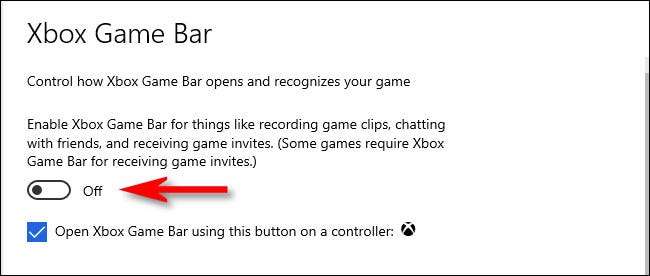
Setelah itu, tutup pengaturan. Coba tekan Windows + G, dan tidak ada yang muncul. Bahkan jika Anda menekan tombol Xbox pada pengontrol Xbox, tidak ada yang akan terjadi. Xbox Game Bar telah sepenuhnya dinonaktifkan.
Jika Anda ingin mengaktifkan Xbox Game Bar lagi, mengunjungi kembali bagian "Gaming" di Windows Settings dan balikkan "Aktifkan Xbox Game Bar" ke posisi "On".
Cara menonaktifkan tombol Xbox di Windows 10
Secara default, jika Anda memiliki Xbox 360 atau Xbox One Controller terhubung ke PC Windows 10 Anda , Menekan tombol Xbox (lingkaran besar di tengah controller dengan "X" di atasnya) akan memunculkan bilah permainan Xbox.
Jika Anda ingin menonaktifkan ini, kunjungi Windows Settings & GT; Gaming, lalu hapus centang pada kotak di sebelah "Buka Xbox Game Bar menggunakan tombol ini pada controller."
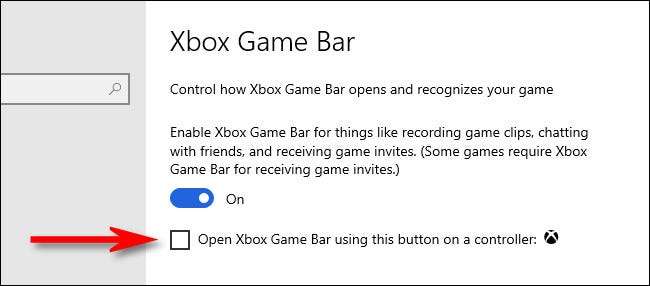
Sebagai alternatif, jika Anda menonaktifkan bilah permainan Xbox sepenuhnya menggunakan switch "Aktifkan Xbox Game Bar", maka tombol Xbox pada controller Anda tidak akan lagi memanggil bilah permainan. Tetapi itu juga menonaktifkan panggilan bar game menggunakan metode lain (seperti pintasan Windows + G). Selamat bermain!
TERKAIT: Cara menghubungkan pengontrol permainan konsol apa pun ke PC Windows atau Mac







